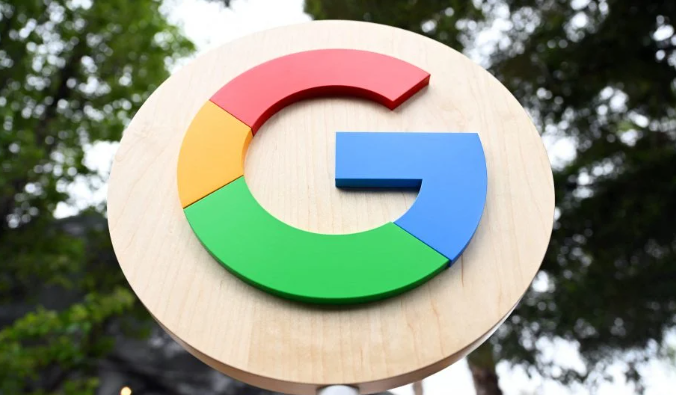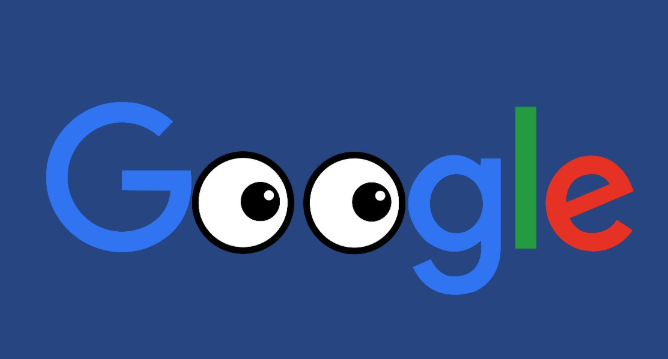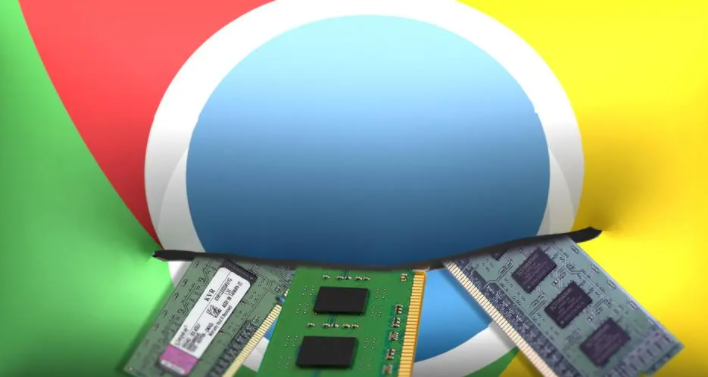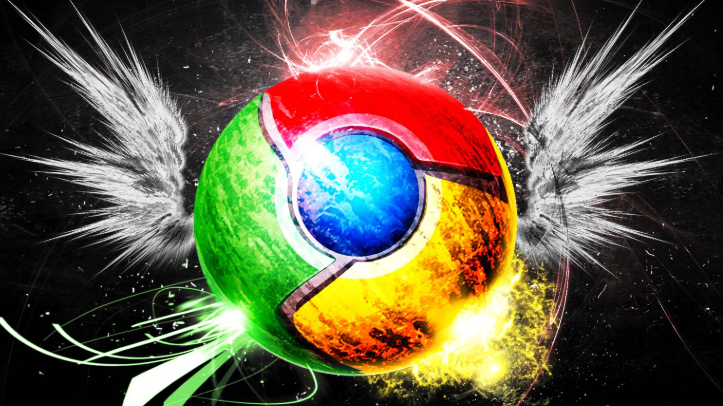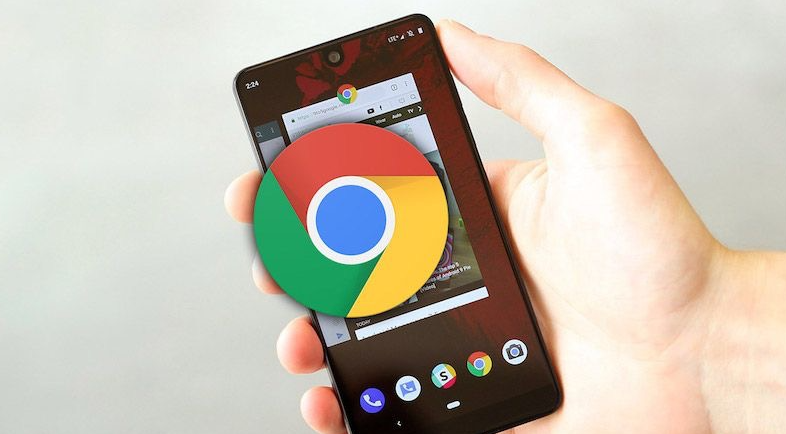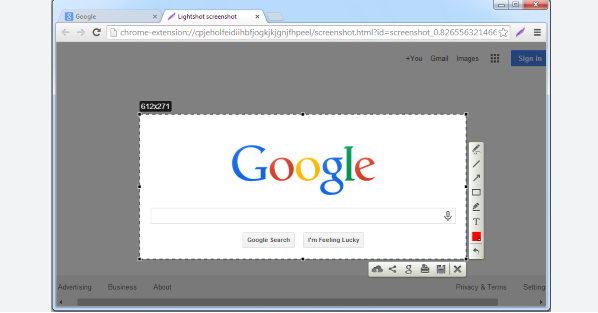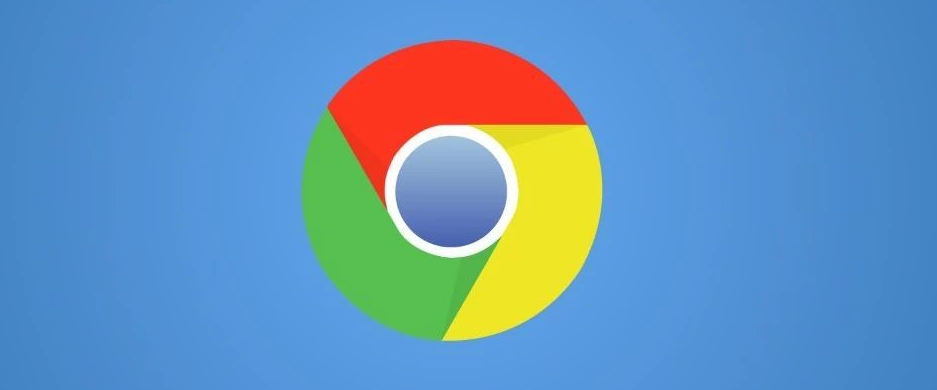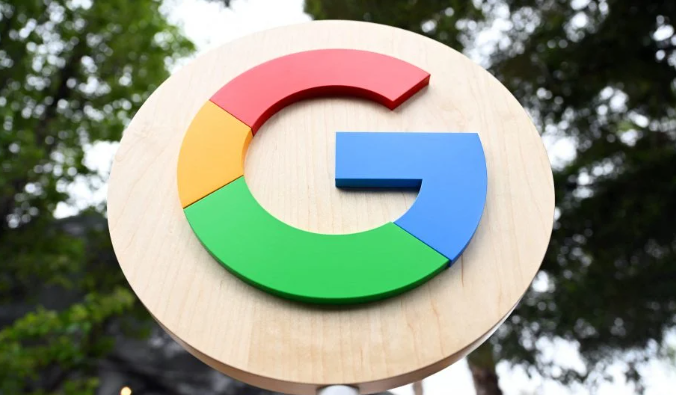
以下是针对“google Chrome浏览器快速恢复关闭标签页操作教程”的解决方案教程:
1. 使用快捷键恢复最近关闭的标签页:在Windows或Linux系统中按下`Ctrl+Shift+T`组合键,Mac用户则按`Cmd+Shift+T`。这个快捷键会按照关闭顺序依次重新打开最近被关掉的标签页。如果连续多次按下该快捷键,可以逐步找回之前关闭的所有标签页。这是最快速的恢复方式,适合大多数场景下的使用需求。
2. 通过历史记录查找并恢复:点击浏览器右上角的三点菜单按钮(更多操作),选择“历史记录”,或者直接按`Ctrl+H`(Windows/Linux)或`Cmd+Y`(Mac)。进入历史记录页面后,找到标有“最近关闭的标签页”的部分,这里列出了近期所有已关闭但未清除的历史条目。点击想要恢复的具体页面即可在新标签中重新加载该网页。
3. 右键菜单直接恢复选项:在任意空白处右键点击标签页区域,弹出的上下文菜单中会出现“重新打开关闭的标签页”选项。选择此项后,Chrome会自动在新标签页中恢复最近一次关闭的页面。这种方法无需记忆复杂命令,操作直观便捷。
4. 设置自动恢复上次会话:打开Chrome设置(点击右上角三点菜单→设置),左侧栏选择“启动时”。勾选“继续浏览上次打开的页面”选项。启用此功能后,即使意外退出浏览器,下次启动时也会自动恢复到之前的浏览状态,包括所有未关闭的标签页和窗口布局。
5. 利用插件增强管理能力:安装如Session Buddy或Tab Cloud Extensions等
扩展程序。这些工具允许用户保存整个标签组快照至本地或云端存储空间,支持一键批量恢复复杂工作流中的多个相关页面。特别适用于需要频繁切换固定集合的场景。
6. 固定重要标签防止误关:对关键网页采用固定定位策略。右键点击目标标签页选择“固定标签页”,使其脱离常规滚动范围并始终可见。需要解除固定时再次右键选择对应选项即可。这种方式能有效避免因误触导致的意外关闭问题。
7. 会话崩溃后的应急恢复:当浏览器非正常退出(如系统崩溃导致强制终止),重新启动Chrome时会出现恢复提示弹窗。选择“恢复”按钮即可还原上一次的所有打开标签页和窗口状态,确保正在进行的工作不会丢失。
8.
多设备同步标签页状态:登录同一Google账户并开启同步功能(设置→账户→同步)。在不同设备间无缝衔接浏览进度,包括已打开的标签页、书签位置等信息都会实时更新。这对于跨平台用户尤为实用。
按照上述步骤逐步排查和处理,通常可以解决大部分关于Chrome浏览器快速恢复关闭标签页的问题。如果问题依旧存在,建议联系官方技术支持团队获取进一步帮助。